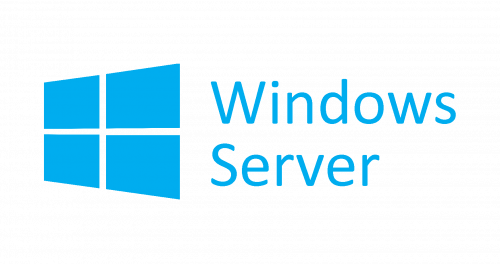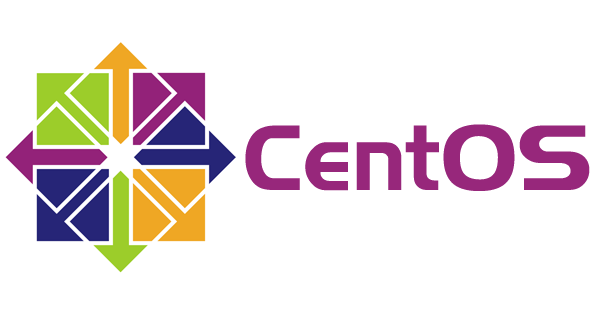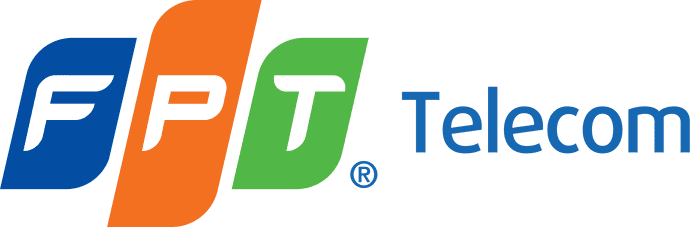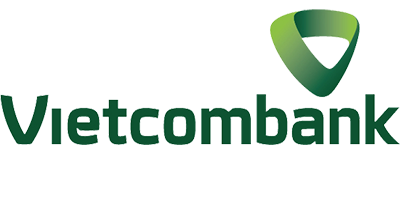Tiếp tục Seri Hướng dẫn newbei sử dụng VPS. Trong bài viết này VietVPS hướng dẫn bạn cách thay đổi DNS trên VPS Windows đơn giản nhất.
Thay đổi DNS khá hữu ích giúp bạn truy cập vào các trang web mà bị chặn bởi nhà mạng. Các bạn có thể đổi sang DNS của Google hoặc DNS của các nhà mạng Viettel, VNPT, FPT…
Sau đây VietVPS sẽ hướng dẫn các bạn từng bước để thay đổi DNS trên VPS Windows server 12. Các hệ điều hành khác các bạn cũng làm tương tự như vậy là được.
Bước 1: Sau khi vào VPS, bạn click vào icon biểu tượng mạng góc phải bên dưới, chuột phải chọn Open Network and Sharing Center như hình dưới

Bước 2: Tại cửa sổ Network and Sharing Center, ở phần Connections bạn click chuột vào như hình bên dưới

Bước 3: Trong cửa sổ hiện ra, bạn chọn Properties để tiếp tục

Bước 4: Tiếp theo bạn Click đúp vào Internet Protocol Version 4 (TCP/IPv4) để cấu hình DNS

Đọc thêm: Hướng dẫn sử dụng Add-on Proxy Helper Fake IP Proxy cho trình duyệt Chrome
Bước 5: Thay đổi địa chỉ DNS nào mà bạn muốn, có rất nhiều nhà cung cấp DNS miễn phí mà mình liệt kê bên dưới bài viết để bạn có thể lựa chọn , nhấn OK để hoàn tất việc thay đôi DNS. Như dưới hình mình đang sử dụng DNS của CloudFlare với địa chỉ: 1.1.1.1, 1.0.0.1

Lưu ý:
Sau khi thay đổi DNS mới mà bạn vẫn chưa truy cập được vào trang website bạn mong muốn thì có thể do máy tính vẫn còn lưu cache cũ. Lúc này bạn nên khởi động lại VPS và làm theo các bước sau:
- Reset service DNS client : Bấm đồng thời 2 phím Windows + R -> cửa sổ lệnh RUN xuất hiện, gõ services.msc, tiếp tục bấm phím ENTER vào Services -> Tìm tới DNS Client -> Chuột phải -> Chọn Restart.
- Xóa DNS Cache của Chrome: Trên thanh địa chỉ chrome nhập: chrome://net-internals/#dns -> Bấm nút “Clear host cache“.
- Xóa Cache của hệ điều hành: Bấm đồng thời 2 phím Windows + R -> cửa sổ lệnh RUN xuất hiện, gõ ipconfig /flushdns nhấn phím Enter.
Đọc thêm: Hướng dẫn mở rộng ổ cứng (Extend ổ cứng) cho VPS Windows Server
Danh sách DNS miễn phí thông dụng nhất được nhiều người sử dụng mà VietVPS đề xuất cho bạn sử dụng
DNS Google:
8.8.8.8
8.8.4.4
DNS CloudFlare:
1.1.1.1
1.0.0.1
DNS VNPT:
203.162.4.191
203.162.4.190
DNS Singapore:
165.21.83.88
165.21.100.88
DNS Viettel:
203.113.131.1
203.113.131.2
DNS FPT:
210.245.24.20
210.245.24.22
DNS OpenDNS:
208.67.222.222
208.67.220.220
DNS VNNIC:
203.162.57.105
203.162.57.107
203.162.57.108
DNS Norton:
198.153.192.1
198.153.194.15
Bạn cũng có thể tham khảo thêm một số DNS quốc tế và Việt Nam ở trang web dưới đây
+ DNS Quốc Tế: https://kb.adguard.com/en/general/dns-providers
+ DNS Việt Nam: https://public-dns.info/nameserver/vn.html
Trên đây là bài viết hướng dẫn thay đổi địa chỉ DNS trên VPS Windows. Nếu có gì chưa hiểu bạn có thể liên hệ với support để được hỗ trợ nhanh nhất
Chúc các bạn thành công!